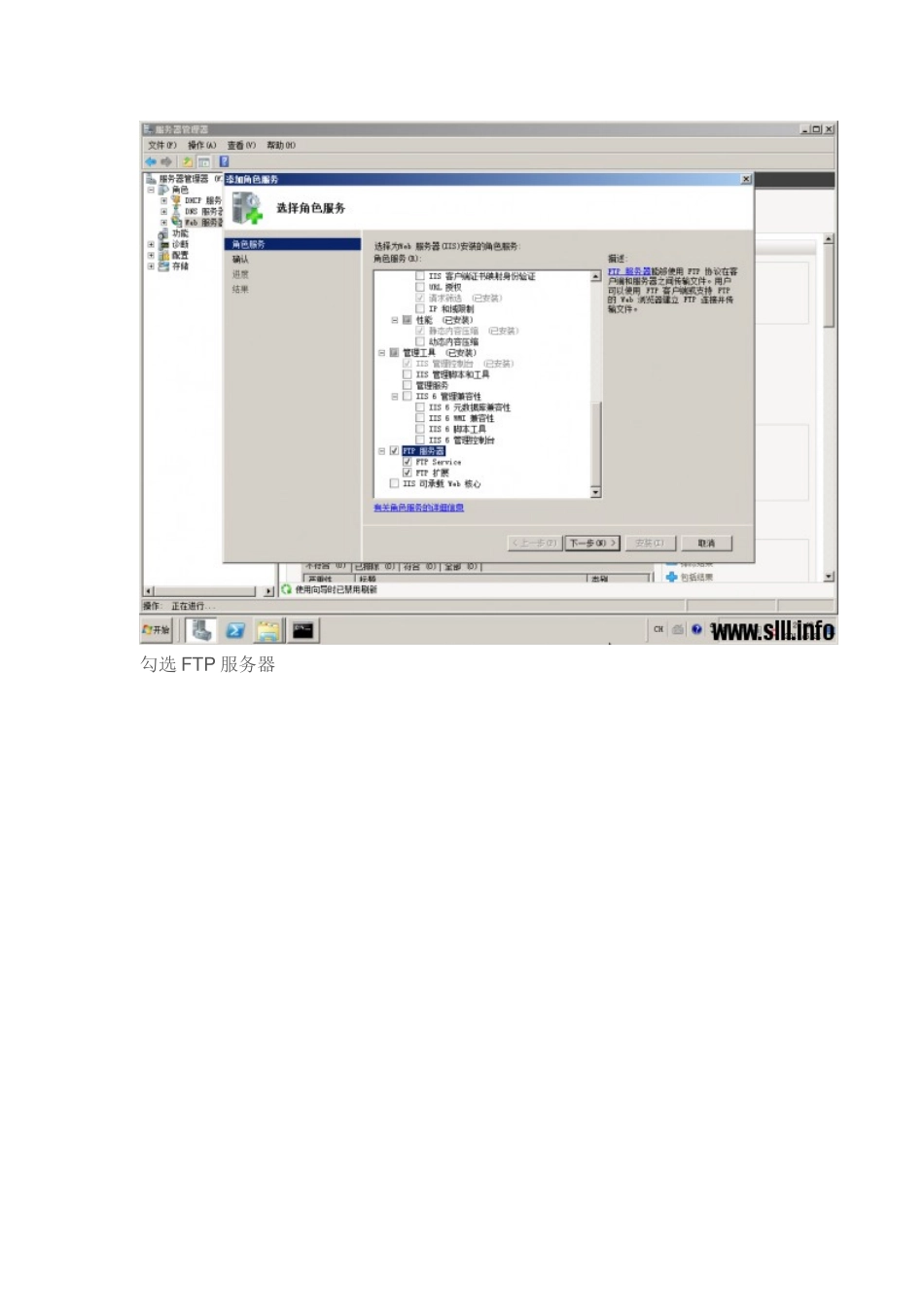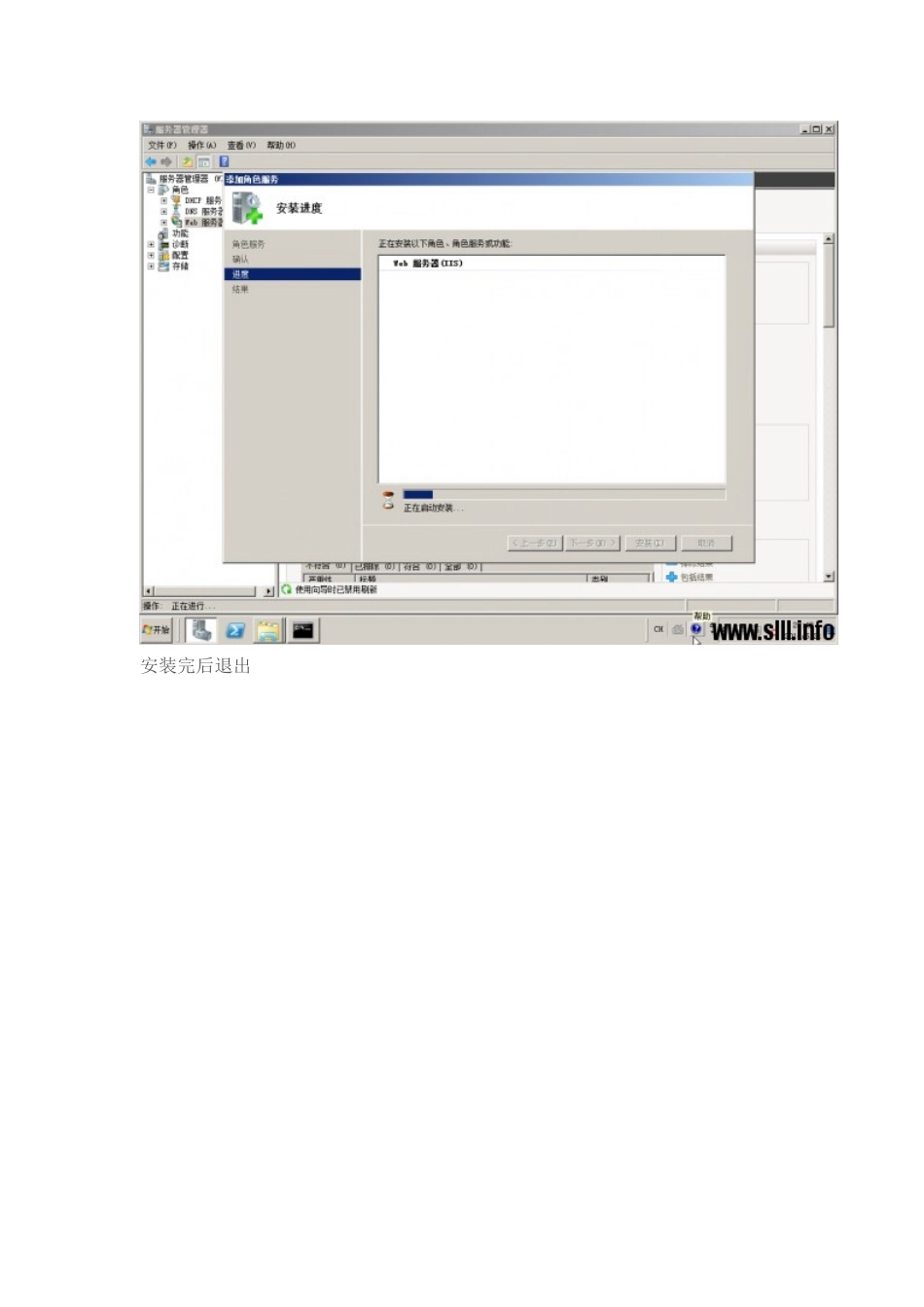Windows Server 2025R2 搭建 FTP 服务器并实现用户隔离 10/15/2025文件传输协议(FTP)是一个标准的网络协议,用于传输计算机文件从一台主机到另一台主机通过 TCP 为基础的网络,如互联网。-WIKI 百科好久没更新教程了, 今日更新一下博客,也不知道会不会有人看….本次实现 FTP 用户隔离。右键为单击 web 服务器 选择添加角色服务勾选 FTP 服务器安装完后退出进入 IIS 管理器选择添加 FTP 站点输入名称和路径分配 IP,SSL 选择无勾选以上内容,然后按下完成单击浏览选择属性为保证 FTP 的用户权限分配明晰 最好把除了 ADMINISTRATOR 之外的用户全部删除 选择高级 选择更改权限 把包括可从该对象。。。。。这个勾去掉 点击添加 添加 FTP 用户回到属性页删除 administrator 之外的用户 在 FTP 根目录下建立一个 localuser 文件夹建立 1、2 文件夹和一个公用的文件夹 public 注意:用户文件夹名称必须和用户名称相同 为 1 文件夹添加 1 用户的权限为 2 文件夹添加 2 用户的权限 为公用文件夹添加 everyone(匿名用户)的权限 单击 FTP 站点里面的用户隔离应用 选择用户名称目录(禁用全局虚拟目录) 然后点击应用测试这里博主在各目录下建立文件以便区分 匿名目录访问 右键单击空白处选登录,输入 1 账户用户名密码 登录成功 第二个帐号也登录成功了这里插个题外话,如何禁止某种类型的文件上传在 FTP 里面有个请求筛选可以禁止某后缀的文件上传 右键添加拒绝文件类型,这里我输入的是.exe假如上传 EXE 文件就出现这种类型的错误